用ADAMS进行凸轮机构模拟仿真示例讲课教案
- 格式:doc
- 大小:600.50 KB
- 文档页数:20
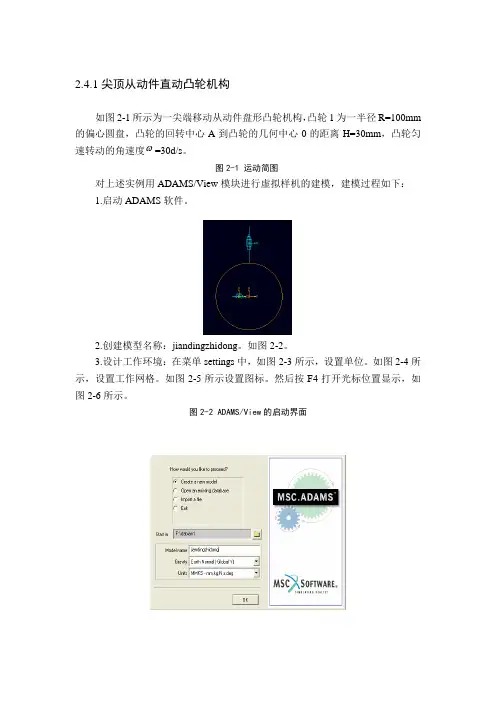
2.4.1尖顶从动件直动凸轮机构如图2-1所示为一尖端移动从动件盘形凸轮机构,凸轮1为一半径R=100mm 的偏心圆盘,凸轮的回转中心A到凸轮的几何中心0的距离H=30mm,凸轮匀速转动的角速度 =30d/s。
图2-1 运动简图对上述实例用ADAMS/View模块进行虚拟样机的建模,建模过程如下:1.启动ADAMS软件。
2.创建模型名称:jiandingzhidong。
如图2-2。
3.设计工作环境:在菜单settings中,如图2-3所示,设置单位。
如图2-4所示,设置工作网格。
如图2-5所示设置图标。
然后按F4打开光标位置显示,如图2-6所示。
图2-2 ADAMS/View的启动界面图2-3设置单位图2-4 设置工作网格图2-5 设置图标图 2-6 光标位置显示4.创建凸轮:(1)创建圆曲线:在ADAMS/View零件工具库中,右键点击,然后左键选择circle ,然后在工作区中的(0,0,0)位置,则创建出一个半径为100mm的圆曲线。
(2)如图2-7所示,右击圆曲线弹出快捷菜单选择Circle:CIRCLE_1/Modify 弹出如图2-8所示对话框。
然后将Segment Count更改为50。
图2-7 图2-8(3)点击,选择,然后如图2-9设置参数。
然后单击PART_2,然后再单击PART_2.CIRCLE_1。
然后将构建更名为cam。
图2-95.创建移动从动件。
(1)创建从动件尖端:右击,选择,设置参数如图2-10所示,然后单击(0,120,0)和(0,100,0)两处。
将构建重命名为follower。
(2)创建移动从动件:右击,选择,设置参数如图如图2-11所示,然后单击follower,单击(0,120,0)处,上移光标,当出现圆柱体时单击工作区域,则从动件被创建。
如图2-12所示。
6.创建运动副:单击转动副,创建cam与ground之间的转动副JOINT_A。
单击创建follower与ground之间的移动副JOINT_B。
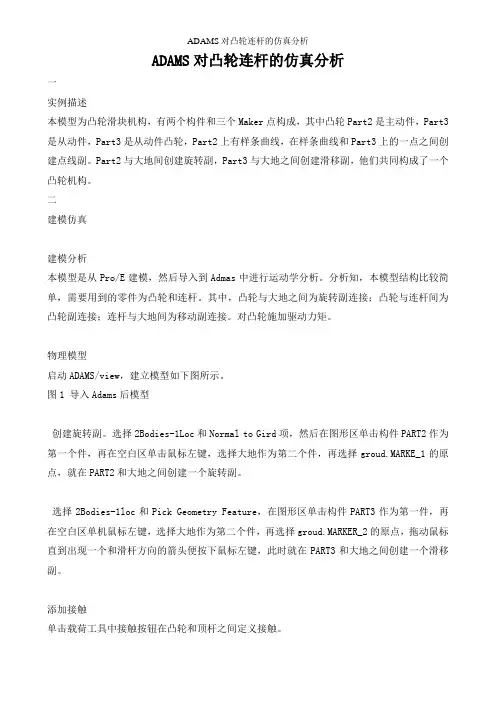
ADAMS对凸轮连杆的仿真分析一实例描述本模型为凸轮滑块机构,有两个构件和三个Maker点构成,其中凸轮Part2是主动件,Part3是从动件,Part3是从动件凸轮,Part2上有样条曲线,在样条曲线和Part3上的一点之间创建点线副。
Part2与大地间创建旋转副,Part3与大地之间创建滑移副,他们共同构成了一个凸轮机构。
二建模仿真建模分析本模型是从Pro/E建模,然后导入到Admas中进行运动学分析。
分析知,本模型结构比较简单,需要用到的零件为凸轮和连杆。
其中,凸轮与大地之间为旋转副连接;凸轮与连杆间为凸轮副连接;连杆与大地间为移动副连接。
对凸轮施加驱动力矩。
物理模型启动ADAMS/view,建立模型如下图所示。
图1 导入Adams后模型创建旋转副。
选择2Bodies-1Loc和Normal to Gird项,然后在图形区单击构件PART2作为第一个件,再在空白区单击鼠标左键,选择大地作为第二个件,再选择groud.MARKE_1的原点,就在PART2和大地之间创建一个旋转副。
选择2Bodies-1loc和Pick Geometry Feature,在图形区单击构件PART3作为第一件,再在空白区单机鼠标左键,选择大地作为第二个件,再选择groud.MARKER_2的原点,拖动鼠标直到出现一个和滑杆方向的箭头便按下鼠标左键,此时就在PART3和大地之间创建一个滑移副。
添加接触单击载荷工具中接触按钮在凸轮和顶杆之间定义接触。
添加驱动在主工具栏中点击旋转驱动按钮,给凸轮添加旋转驱动。
仿真点击仿真按钮,设置仿真终止时间(End Time)为5,仿真工作步长(Step,进行仿真。
Size)为0.01,然后点击开始仿真按钮运动学分析图像如下:X方向位移曲线方向位移曲线方向速度曲线方向速度曲线加速度测量x方向加速度测量曲线动力学分析图像如下:取contact为研究对象:的X方向力曲线的Y方向力曲线的X方向转矩曲线的Y方向转矩曲线三仿真分析偏心轮质心位移速度及加速度的变化曲线,由于是偏心轮,因此偏心轮质心的运动符合正弦规律,从图形中也验证了这一点,可以看出曲线与实际运动吻合。
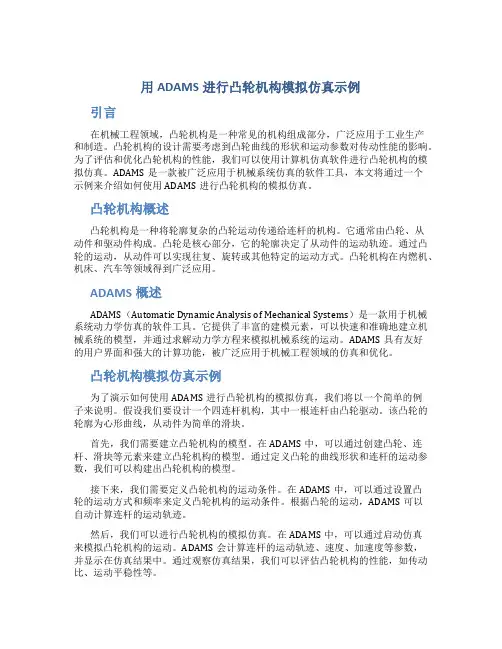
用ADAMS进行凸轮机构模拟仿真示例引言在机械工程领域,凸轮机构是一种常见的机构组成部分,广泛应用于工业生产和制造。
凸轮机构的设计需要考虑到凸轮曲线的形状和运动参数对传动性能的影响。
为了评估和优化凸轮机构的性能,我们可以使用计算机仿真软件进行凸轮机构的模拟仿真。
ADAMS是一款被广泛应用于机械系统仿真的软件工具,本文将通过一个示例来介绍如何使用ADAMS进行凸轮机构的模拟仿真。
凸轮机构概述凸轮机构是一种将轮廓复杂的凸轮运动传递给连杆的机构。
它通常由凸轮、从动件和驱动件构成。
凸轮是核心部分,它的轮廓决定了从动件的运动轨迹。
通过凸轮的运动,从动件可以实现往复、旋转或其他特定的运动方式。
凸轮机构在内燃机、机床、汽车等领域得到广泛应用。
ADAMS概述ADAMS(Automatic Dynamic Analysis of Mechanical Systems)是一款用于机械系统动力学仿真的软件工具。
它提供了丰富的建模元素,可以快速和准确地建立机械系统的模型,并通过求解动力学方程来模拟机械系统的运动。
ADAMS具有友好的用户界面和强大的计算功能,被广泛应用于机械工程领域的仿真和优化。
凸轮机构模拟仿真示例为了演示如何使用ADAMS进行凸轮机构的模拟仿真,我们将以一个简单的例子来说明。
假设我们要设计一个四连杆机构,其中一根连杆由凸轮驱动。
该凸轮的轮廓为心形曲线,从动件为简单的滑块。
首先,我们需要建立凸轮机构的模型。
在ADAMS中,可以通过创建凸轮、连杆、滑块等元素来建立凸轮机构的模型。
通过定义凸轮的曲线形状和连杆的运动参数,我们可以构建出凸轮机构的模型。
接下来,我们需要定义凸轮机构的运动条件。
在ADAMS中,可以通过设置凸轮的运动方式和频率来定义凸轮机构的运动条件。
根据凸轮的运动,ADAMS可以自动计算连杆的运动轨迹。
然后,我们可以进行凸轮机构的模拟仿真。
在ADAMS中,可以通过启动仿真来模拟凸轮机构的运动。
ADAMS会计算连杆的运动轨迹、速度、加速度等参数,并显示在仿真结果中。
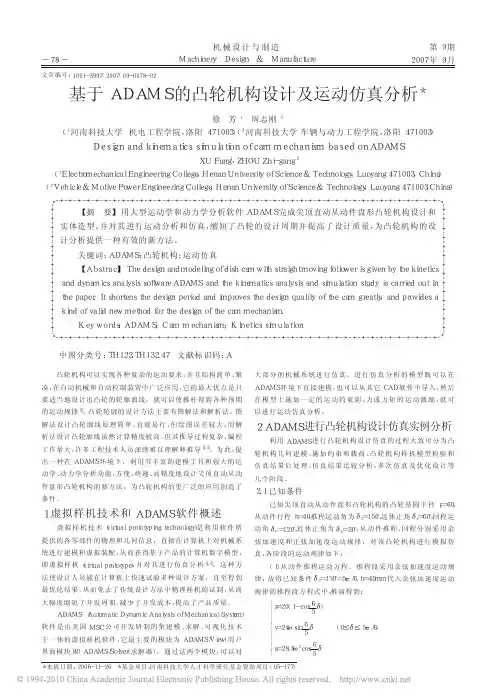

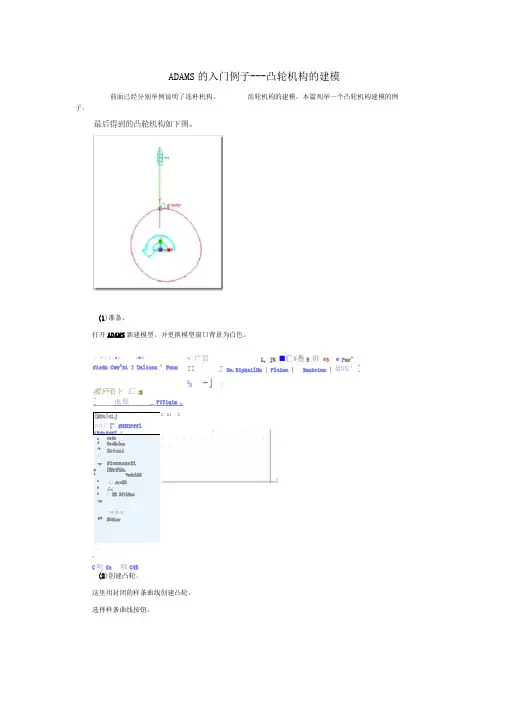
ADAMS 的入门例子---凸轮机构的建模前面已经分别举例说明了连杆机构,齿轮机构的建模,本篇列举一个凸轮机构建模的例(1)准备。
打开ADAMS 新建模型,并更换模型窗口背景为白色。
* 广買 L, JR ■匚¥疊5 礁 *3 * Pmr" II J Dn.EipkailHn | Pluima | Smutrinn | 础皿’[ % -』丿 C 吨fn 轴C4E(2)创建凸轮。
这里用封闭的样条曲线创建凸轮。
选择样条曲线按钮。
子。
卜」冲 匚半:H 叭 *■潘 fiodn Cww^xi I Unlicna ' Fenn 淞庐看卞 匸3S [ 血偉 _ PiTiqim ,[MOt>eLj二 蛮苛了 [' fHSUfffliFftSffl 1hea4m 4CwvHrlns-PMotons ¥-I-fivrnenrfi HUMrSUm. LVwAblEX h兀* £r«EB hGA h匸EH SftlDms -■卜 口叭曲事■+ MOdiar||StJrch * U. bl . I] Mviiwf | Fmet | ] DewflftEiptoiaticin ] PI岬审| I丿0UI c d 丐3莎口^护* L2L P J ®Qf o«(ur>i$圖;1,Fiexa^lt Carnirutnan Soolfiifiia注意细节窗口,选中CLOSED.Gecmet y: SplineNe>Af PanH • •■ ■ H ■ .... ■、F SCbsed^'i iiirnii imiiin-iiB!Create by picking: | Poirts ▼然后在屏幕中点击8个点,形成凸轮的轮廓。
在点到8个点后,右键结束创建。
注意第一个点是从坐标原点开始的,这样做的目的是为了方便创建后面的推杆。
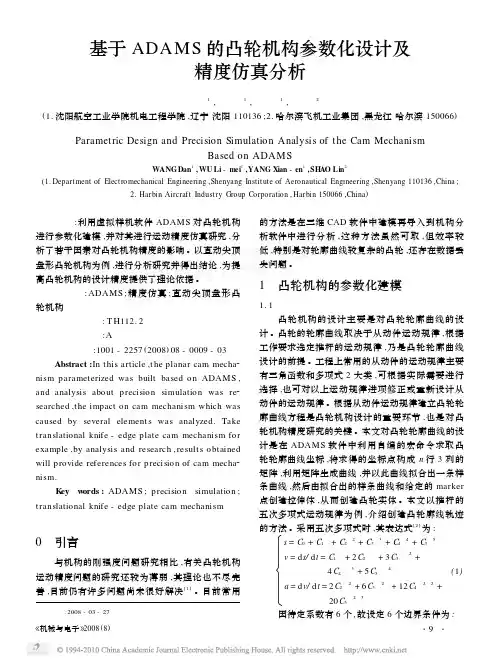

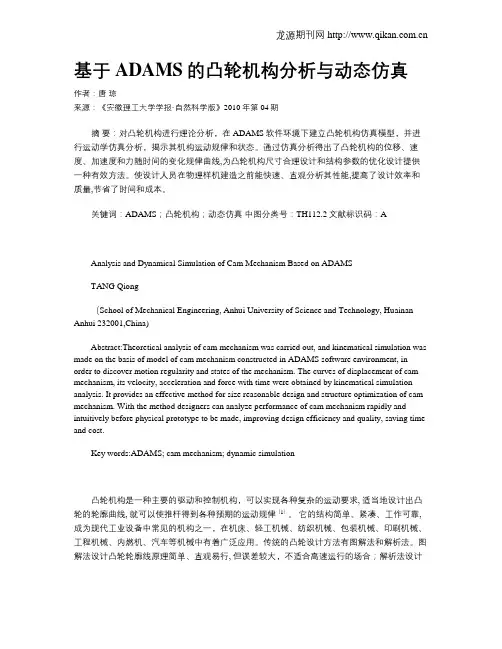
基于ADAMS的凸轮机构分析与动态仿真作者:唐琼来源:《安徽理工大学学报·自然科学版》2010年第04期摘要:对凸轮机构进行理论分析,在ADAMS软件环境下建立凸轮机构仿真模型,并进行运动学仿真分析,揭示其机构运动规律和状态。
通过仿真分析得出了凸轮机构的位移、速度、加速度和力随时间的变化规律曲线,为凸轮机构尺寸合理设计和结构参数的优化设计提供一种有效方法。
使设计人员在物理样机建造之前能快速、直观分析其性能,提高了设计效率和质量,节省了时间和成本。
关键词:ADAMS;凸轮机构;动态仿真中图分类号:TH112.2文献标识码:AAnalysis and Dynamical Simulation of Cam Mechanism Based on ADAMSTANG Qiong(School of Mechanical Engineering, Anhui University of Science and Technology, HuainanAbstract:Theoretical analysis of cam mechanism was carried out, and kinematical simulation was made on the basis of model of cam mechanism constructed in ADAMS software environment, in order to discover motion regularity and states of the mechanism. The curves of displacement of cam mechanism, its velocity, acceleration and force with time were obtained by kinematical simulation analysis. It provides an effective method for size reasonable design and structure optimization of cam mechanism. With the method designers can analyze performance of cam mechanism rapidly and intuitively before physical prototype to be made, improving design efficiency and quality, saving time and cost.Key words:ADAMS; cam mechanism; dynamic simulation凸轮机构是一种主要的驱动和控制机构,可以实现各种复杂的运动要求, 适当地设计出凸轮的轮廓曲线, 就可以使推杆得到各种预期的运动规律[1]。

例: 尖顶直动从动件盘形凸轮机构的凸轮基圆半径mm r 600=,已知:从动件行程mm h 40=,推程运动角为ο1500=δ,远休止角ο60=s δ,回程运动角ο1200='δ,近休止角为ο30='s δ;从动件推程、回程分别采用余弦加速度和正弦加速度运动规律。
对该凸轮机构进行模拟仿真。
解: 1. 从动件推程运动方程推程段采用余弦加速度运动规律,故将已知条件mm h 406/51500===、。
πδ代入余弦加速度运动规律的推程段方程式中,推演得到 ⎪⎪⎪⎩⎪⎪⎪⎨⎧=≤≤=-=δωπδδωδ56cos 8.28)6/50( 56sin 24)56cos 1(202a v s 2. 从动件远休程运动方程在远休程s δ段,即6/76/5πδπ≤≤时, 0,0,===a v h s 。
3. 从动件回程运动方程 因回程段采用正弦加速度运动规律,将已知条件mm h v 403/21200==='、πδο代入正弦加速度运动规律的回程段方程式中,推演得到[]⎪⎪⎪⎩⎪⎪⎪⎨⎧--=≤≤---=⎥⎦⎤⎢⎣⎡-+-⨯=)5.33sin(180)6/116/7( )5.33cos(160)5.33sin(212375.2402πδωππδππδωππδπδπa v s 4. 从动件近休程运动方程在近休程s 'δ段,即πδπ26/11≤≤时, 0,0,0===a v s 。
创建过程1、 启动ADAMS双击桌面上ADAMS/View 的快捷图标,打开ADAMS/View 。
在欢迎对话框中选择“Create a new model ”,在模型名称(Model name )栏中输入:tuluen ;在重力名称(Gravity )栏中选择“Earth Normal (-Global Y)”;在单位名称(Units )栏中选择“MMKS –mm,kg,N,s,deg ”。
如图1-1所示。
图1-1 欢迎对话框2、 设置工作环境2.1 对于这个模型,网格间距需要设置成更高的精度以满足要求。
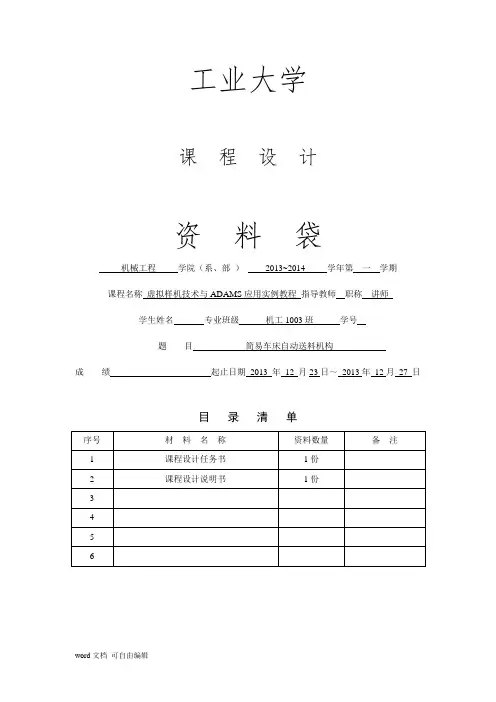
工业大学课程设计资料袋机械工程学院(系、部)2013~2014 学年第一学期课程名称虚拟样机技术与ADAMS应用实例教程指导教师职称讲师学生姓名专业班级机工1003班学号题目简易车床自动送料机构成绩起止日期2013 年12 月23日~2013年12月27 日目录清单虚拟样机技术与ADAMS应用课程设计设计说明书简易车床自动送料机构起止日期: 2013 年 12 月 23 日至 2013 年 12 月 27 日成员班级成绩指导教师(签字)机械工程学院(部)2013 年 12月27 日目录第一章简易车床自动送料机构的建模----------------------------------------------------------- - 1 -1.1简易车床自动送料机构的原始尺寸与设计要求 -------------------------------------------- - 1 -1.2简易车床自动送料机构的建模 ------------------------------------------------------------------ - 2 -1.2.1启动ADAMS并设置工作环境 --------------------------------------------------------- - 2 -1.2.2创建减速机构虚拟样机模型------------------------------------------------------------- - 3 -1.2.3创建送料机构虚拟样机模型------------------------------------------------------------- - 5 -第二章简易车床自动送料机构模型的仿真与测试--------------------------------------- - 13 -2.1仿真模型 -------------------------------------------------------------------------------------------- - 13 -2.2测试模型 -------------------------------------------------------------------------------------------- - 14 -2.2.1 测量尖顶移动从动件的位移及速度------------------------------------------------- - 14 -2.2.2测量载物杆的位移、速度及加速度 ------------------------------------------------- - 15 -2.2.3模型仿真过程的动画输出-------------------------------------------------------------- - 16 -第三章参数化模型及研究连杆长度对载物杆加速度的影响 ------------------------ - 17 -3.1参数化模型 ----------------------------------------------------------------------------------------- - 17 -3.1.1创建设计变量 ----------------------------------------------------------------------------- - 17 -3.1.2查看设计变量 ----------------------------------------------------------------------------- - 18 -3.2连杆长度对载物杆加速度的影响 ------------------------------------------------------------- - 18 -3.2.1显示测量曲线 ----------------------------------------------------------------------------- - 18 -3.2.2分析设计变量对载物杆加速度的影响 ---------------------------------------------- - 19 -设计总结 ----------------------------------------------------------------------------------------------------- - 22 -参考文献 ----------------------------------------------------------------------------------------------------- - 22 -工业大学课程设计任务书2013 —2014 学年第1 学期机械工程学院(系、部)机械工程及其自动化专业1003 班级课程名称:虚拟样机技术与ADAMS应用课程设计设计题目:简易车床自动送料机构完成期限:自2013 年12 月23 日至2013 年12 月27 日共1 周指导教师:李兵华2013 年12 月27 日系(教研室)主任:邱显炎2013 年12 月27 日第一章 简易车床自动送料机构的建模1.1简易车床自动送料机构的原始尺寸与设计要求简易车床自动送料机构如图1-1所示。
基于adams的凸轮机构运动仿真摘要:虚拟样机技术是一种崭新的产品开发技术,其中ADAMS软件是目前最著名的虚拟样机分析软件之一。
本文阐述了虚拟样机技术和ADAMS软件的特点及其应用,以凸轮机构为研究对象,对其进行动力学分析。
主要运用我们学习过的机械原理等理论知识对机构进行运动学和动力学的相关理论计算;利用ADAMS软件在图形显示方面的优势,采用其基本模块ADAMS/View(界面模块)进行一系列建模、运动分析和动态模拟仿真工作,验证模型的正确性,并对机构在整个周期内的可行性进行计算分析,记录相应信息,输出所需要的位置、速度、加速度等曲线与理论结果比较,充分展现虚拟样机技术的优越性,为虚拟样机技术的深入研究打下基础。
关键词:ADAMS;凸轮机构;运动学分析;仿真引言凸轮机构的应用十分广泛,在生产机械中应用凸轮机构可以较容易的实现不同的工作要求。
特别是实现间歇式的运动过程!但是,目前对于该类模型的动态仿真很少。
本例主要就推程、回程等要求进行预设。
力图通过adams实现对该凸轮机构的构建以及后续的仿真,并尝试进行一定的机构优化。
1.研究内容这里,我主要研究内容为理论凸轮设计在adams中的设计及其动态仿真。
后续,根据输出的相应的速度、加速度曲线等将进行一定的设计优化。
力图真实还原凸轮机构在设计中的真实过程。
2.工作原理凸轮机构是由凸轮,从动件和机架三个基本构件组成的高副机构。
凸轮是一个具有曲线轮廓或凹槽的构件,一般为主动件,作等速回转运动或往复直线运动。
通过对凸轮轮廓进行不同的设计,可以实现从动件不同形式的运动。
以此来满足机械设计中对于运动的精细控制过程。
3.动力学建模(1)建模前期准备情景设想:某公司需要设计一凸轮机构实现对物料的间歇夹紧过程。
其给出相应数据如下。
注:其他的暂不作要求。
(2)设计前期准备。
目前,凸轮机构的设计主要有:①利用excel创建凸轮运动轨迹点,再导入相应三维设计软件进行建模。
开题报告机械设计制造及其自动化基于ADAMS的凸轮机构设计与三维建模仿真一、综述本课题国内外研究动态,说明选题的依据和意义在工业生产中,经常要求机器的某些部件按照规定的准确路线运动,仅应用连杆机构很难满足这个要求,所以常常需要结合工作表面具有一定形状的凸轮。
考虑到凸轮机构运动的复杂性,使用传统的设计方法很难根据从动件运动规律精确地描述出凸轮复杂的外形轮廓曲线。
目前常用的方法是在其它三维软件中造型,然后传入ADAMS 中进行仿真分析。
这种方法在某种程度是上可取的,但对于轮廓曲线比较复杂的凸轮机构来说,显然存在这样一个弊端,就是在数据传输的过程中很有可能出现信息失真的现象。
因此,本文基于ADAMS软件完成了凸轮机构的设计到仿真整个全过程。
虚拟样机技术是机械工程领域内一门新兴的技术,有着广阔的市场发展前景。
虚拟样机技术已经广泛地应用到汽车制造业、工程机械制造业、航天航空业、国防工业及机械制造业等领域。
ADAMS则是目前最优秀的虚拟样机软件之一。
该软件从上世纪90年代开始在我国的机械制造、汽车交通、航空航天、铁道、兵器、石油化工等领域得到应用,已经为各领域中的产品设计、科学研究做出了很大贡献。
目前,ADAMS广泛应用在航空航天、汽车制造、造船、机器人及其它多种工业机械,并取得了很好的社会经济效益。
世界最先进的包装机械制造商Pure-Pak的工程师们利用ADAMS成功的设计并试验饮料加注系统的单向阀;美国航空航天局(NASA)的喷气推进实验室(JPL)成功地实现了火星探测器“探路号”在火星上的软着陆,JPL 工程师利用ADAMS等虚拟样机技术仿真研究了宇宙飞船在不同阶段的工作过程[12];我国航天部上海航天局第805研究所利用ADAMS,完成了国家高技术项目“空间站两自由度大面积柔性太阳池阵”动力学仿真研究。
在我国,自从北京吉普汽车公司曾经利用ADAMDS成功开发了BJ2022二代车型。
ADAMS软件更广泛的应用于复杂机构或复杂机械系统的研究,比如汽车的几乎所有总成、多级轮系、并联机床、电梯、起重机械、农业机械等复杂机械系统。
2.4.3滚子从动件凸轮机构已知一滚子移动从动件盘形凸轮机构,凸轮1为一半径R=100mm的偏心圆盘,凸轮的回转中心A到凸轮的几何中心0的距离H=30mm,凸轮匀速转动的角速度 =30d/s。
1. 启动ADAMS/View。
2.创建凸轮机构模型名称:gunzizhidong。
3. 设置工作环境:保持系统默认单位值,设置工作网格,如图2-47所示。
设置工作图标如图2-48所示。
然后按F4,打开光标位置显示。
图2-48 工作网格图2-49 工作图标4. 创建凸轮:(1)创建圆曲线:在ADAMS/View零件工具库中,右键点击,然后左键选择circle ,然后在工作区中的(0,0,0)位置,则创建出一个半径为100mm的圆曲线。
(2)右击圆曲线弹出快捷菜单选择Circle:CIRCLE_1/Modify弹出Geometry Modify Curve Circle对话框。
然后将Segment Count更改为50。
(3)点击,选择,然后如图2-50设置参数。
然后单击PART_2,然后再单击PART_2.CIRCLE_1。
然后将构建更名为cam。
5.创建滚子(1)创建圆曲线:在ADAMS/View零件工具库中,右键点击,然后左键选择circle ,然后在工作区中的(0,0,0)位置,则创建出一个半径为20mm的圆曲线。
(2)右击圆曲线弹出快捷菜单选择Circle :CIRCLE_1/Modify 弹出Geometry Modify Curve Circle 对话框。
然后将Segment Count 更改为50。
(3)点击,选择,然后同图2-50设置参数。
然后单击PART_2,然后再单击PART_2.CIRCLE_1。
然后将构建更名为gunzi 。
6.创建从动杆:单击,创建一个宽12,厚10的从动杆件。
重命名为follower 。
7.添加运动副:如图表2-1所示。
名称图标 所属构件 JOINT_RJOINT_RGJOINTCVCV_Ccam 与ground gunzi 与follower follower 与ground gunzi 与 cam 其中为线线凸轮副约束,其创建过程如下:单击,设置参数如图2-51所示。
用A D A M S进行凸轮机构模拟仿真示例例:尖顶直动从动件盘形凸轮机构的凸轮基圆半径mm r 600=,已知:从动件行程mm h 40=,推程运动角为ο1500=δ,远休止角ο60=s δ,回程运动角ο1200='δ,近休止角为ο30='s δ;从动件推程、回程分别采用余弦加速度和正弦加速度运动规律。
对该凸轮机构进行模拟仿真。
解: 1. 从动件推程运动方程推程段采用余弦加速度运动规律,故将已知条件mm h 406/51500===、。
πδ代入余弦加速度运动规律的推程段方程式中,推演得到 ⎪⎪⎪⎩⎪⎪⎪⎨⎧=≤≤=-=δωπδδωδ56cos 8.28)6/50( 56sin 24)56cos 1(202a v s 2. 从动件远休程运动方程在远休程s δ段,即6/76/5πδπ≤≤时, 0,0,===a v h s 。
3. 从动件回程运动方程 因回程段采用正弦加速度运动规律,将已知条件mm h v 403/21200==='、πδο代入正弦加速度运动规律的回程段方程式中,推演得到[]⎪⎪⎪⎩⎪⎪⎪⎨⎧--=≤≤---=⎥⎦⎤⎢⎣⎡-+-⨯=)5.33sin(180)6/116/7( )5.33cos(160)5.33sin(212375.2402πδωππδππδωππδπδπa v s 4. 从动件近休程运动方程在近休程s 'δ段,即πδπ26/11≤≤时, 0,0,0===a v s 。
创建过程1、 启动ADAMS双击桌面上ADAMS/View 的快捷图标,打开ADAMS/View 。
在欢迎对话框中选择“Create a newmodel ”,在模型名称(Model name )栏中输入:tuluen ;在重力名称(Gravity )栏中选择“Earth Normal (-Global Y)”;在单位名称(Units )栏中选择“MMKS –mm,kg,N,s,deg ”。
如图1-1所示。
图1-1 欢迎对话框2、 设置工作环境2.1 对于这个模型,网格间距需要设置成更高的精度以满足要求。
在ADAMS/View 菜单栏中,选择设置 (Setting )下拉菜单中的工作网格(Working Grid )命令。
系统弹出设置工作网格对话框,将网格的尺寸(Size )中的X 和Y 分别设置成250mm 和300mm ,间距(Spacing )中的X 和Y 都设置成10mm 。
然后点击“OK ”确定。
2.2 用鼠标左键点击选择(Select )图标,控制面板出现在工具箱中。
2.3 用鼠标左键点击动态放大(Dynamic Zoom )图标,在模型窗口中,点击鼠标左键并按住不 放,移动鼠标进行放大或缩小。
3、 用升程表创建凸轮轮廓曲线3.1 在ADAMS/View 零件库中选择球体(Sphere ),在原点(0,0,0)(选择坐标原点,将为下面利用升程表创建凸轮轨迹带来方便)处创建一个球形观察点,球体的参数选择“New Part ”,半径选择10mm (这里只要求球形观察点的运动轨迹就行,为了观察清楚,将球形观察点用一定半径大小的球体来表示),创建后的名称默认为“Part: PART_2”。
根据凸轮基圆半径mm r 600 ,在点(0,60,0)处创建第二个球体(Sphere ),球体的参数选择“New Part ”,半径选择10mm (理由同上),创建后的名称默认为“Part:PART_3”。
3.2 在ADAMS/View 约束库中选择旋转副(Joint: Revolute ),参数选择为“2 Bod-1 Loc ”和“Normal To Grid ”,鼠标左键先点击原点出的球体(PART_2),再点击机架(ground ),最后在球体中心点击鼠标右键,弹出Select 对话框,如图3-1所表示,选择“PART_2.cm ”,然后点“OK ”确定。
在球体(PART_2)上成功创建旋转副(Joint: JOINT_1),如图3-2所示。
图 3-1 选择对话框 图 3-2 在球体(PART_2)上创建旋转副 3.3 在ADAMS/View 约束库中选择移动副(Joint: Translational ),参数选择为“2 Bod-1 Loc ”和“Pick Feature ”,鼠标左键先点击点(0,60,0)处的球体(PART_3),然后点击原点处的球体(PART_2),最后在球体(PART_3)中心点击鼠标右键,在弹出Select 对话框中选择“PART_3.cm ”,然后点“OK ”确定,就会出现白色的箭头,移动光标,使箭头指向Y 轴的正方向后点击鼠标左键,从而在球体(PART_3)上成功创建移动副(Joint:JOINT_2),如图3-3所示3.4 在ADAMS/View驱动库中选择旋转驱动(Rotational Joint Motion),在速度(Speed)栏中,输入速度值360d,表示驱动装置每分钟转360度,用鼠标左键点击球体(PART_2)上的旋转副(JOINT_1),在旋转副上出现一个大的驱动图标,即为驱动装置(Motion: MOTION_1),如图3-4所示3.6 在ADAMS/View驱动库中选择移动驱动(Translational Joint Motion),参数默认,用鼠标左键点击球体(PART_2)上图3-3在球体(PART_3)上创建移动副图3-4 在球体(PART_2)上定义旋转驱动的移动副(JOINT_2),同样在移动副上出现一个大的驱动图标,即为驱动装置(Motion:MOTION_2),如图3-5所示。
图3-5 在球体(PART_3)上定义移动驱动图 3-6 重新设置移动驱动的参数3.7 在球体(PART_3)上点击鼠标右键,选择Motion: MOTION_2→Modify,如图3-6所示。
出现Joint Motion对话框,如图3-7所表示,接着点击Function Builder图标,出现Function Builder对话框。
3.8 在Function Builder中的Define a runtime function栏中输入如下语句:“IF(time-5/12:20*(1-cos(6/5*360d*time)),40,IF(time-7/12:40,40,IF(time-11/12:40*(2.75-3*time+1/(2*pi)*sin(3*2*pi*time-3.5*pi)),0,IF(time-1:0,0,0))))”,然后点击,如果出现“Function syntax is correct”对话框,则表示输入的语句没有语法格式上的错误,如图3-8所示;否则输入语句中存在格式上的错误。
然后一直点“OK”,直到退出Joint Motion对话框。
3.9 选择仿真(Simulation)图标,将仿真停止时间(End Time)设置为1,为了使由轨迹生成的凸轮轮廓曲线光滑,而又缩短计算机生成曲线的计算时间,综合这两方面的要求,我们这里将输出结果(轨图 3-7 Joint Motion对话框图 3-8 Function Builder对话框迹)的总步数(Steps)设置为100。
点击仿真按钮(Play);当仿真结束,点击复位按钮(Rewind)。
3.10 在ADAMS/View菜单栏中,选择Review下拉菜单中的Create Trace Spline命令,然后用鼠标左键点击球体(PART_3),接着在原地右击鼠标,在弹出的Select对话框中选择PART_3.cm,之后点击对话框左下角的“OK”按钮,最后用鼠标左键点击机架(ground),凸轮的轨迹曲线(BSpline: GCURVE_3)如图3-9所示。
图 3-9 凸轮的轮廓曲线4、创建凸轮实体4.1 凸轮的轨迹曲线生成后,在球体(PART_2)上右击鼠标,选择Part: PART_2→Delete,出现如图4-1所示的对话框,表示将要删除球体及其与之相关的约束和运动副。
点击Delete All,删除球体(PART_2)。
图4-1 删除命令的提示框4.2 在球体(PART_3)上右击鼠标,选择Part: PART_3→Delete,同样出现图4-1所示的对话框,点击Delete All,删除球体(PART_3)。
删除之后的图形如图4-2所示。
图 4-2 删除球体之后的图形图 4-3 几何尺寸修改对话框4.3 在曲线上右击鼠标,选“--Bspline: GCURVE_3→Modify”,出现Modify Geometric Spline对话框,如图4-3所示。
点击对话框中的Location table图标,打开Location Table对话框,如图4-4所示。
图 4-4 Location Table 对话框图 4-5 保存对话框4.4 在Location Table对话框中,点击“Write”按钮,出现Select File保存对话框,如图4-5所示,在文件名栏中输入保存名“tulun.dat”(名字可以随意取,但不要忘记后缀“.dat”),然后点击“打开”,进行保存。
最后点击“OK”按钮两次,分别退出Location Table对话框和Modify Geometric Spline对话框。
4.5 在ADAMS/View零件库中选择样条曲线(Spline)图标,参数选择如图4-6所示。
在ADAMS/View工作窗口中用鼠标左键随意选取12个不同的点(至少要取8个点),然后点击鼠标右键进行确定。
如图4-7所示,图中绿色的闭合曲线就是所画的样条曲线,曲线上11个红色的小块表示11个所取的点。
图 4-6 参数选择图4-7 绘制样条曲线4.6 在所画的样条曲线(绿颜色的)上右击鼠标,选择“--Bspline: GCURVE_4→Modify”,出现ModifyGeometric Spline对话框,如图4-8所示,在该对话框中选择Location table图标,出现Location Table对话框,如图4-9所示。
由于每个人所画的样条曲线的不一样,相应的X、Y、Z坐标也就不一样。
图 4-8 几何尺寸修改对话框图 4-9 Location Table 对话框4.7 在Location Table对话框中,点击“Read”按钮,打开上面保存的“tulun.dat”文件。
则Location Table 对话框中的X、Y、Z坐标值产生了变化,如图4-10所示。
然后点击“OK”按钮两次,分别退出Location Table对话框和Modify Geometric Splin e对话框。
则在步骤4.5中所画的样条曲线(绿色的)变成了与轨迹曲线(BSpline: GCURVE_3)(白色的)一模一样的曲线。